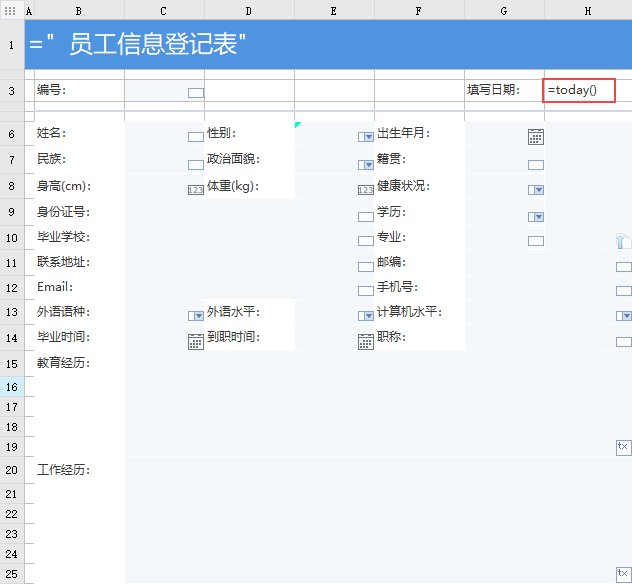历史版本3 :填报控件 返回文档
编辑时间:
内容长度:图片数:目录数:
修改原因:
1. 概述编辑
1.1 应用场景
设计填报报表时,如果需要修改和新增数据,则必须要给录入数据的单元格添加填报控件。
FineReport 共有 16 种填报控件,分别适用于不同的填报场景。
1.2 功能入口
给单元格添加填报控件的方法:选中单元格,右边属性面板选择「控件设置」,点击「选择控件」下拉按钮,选择自己想要的控件即可。如下图所示:
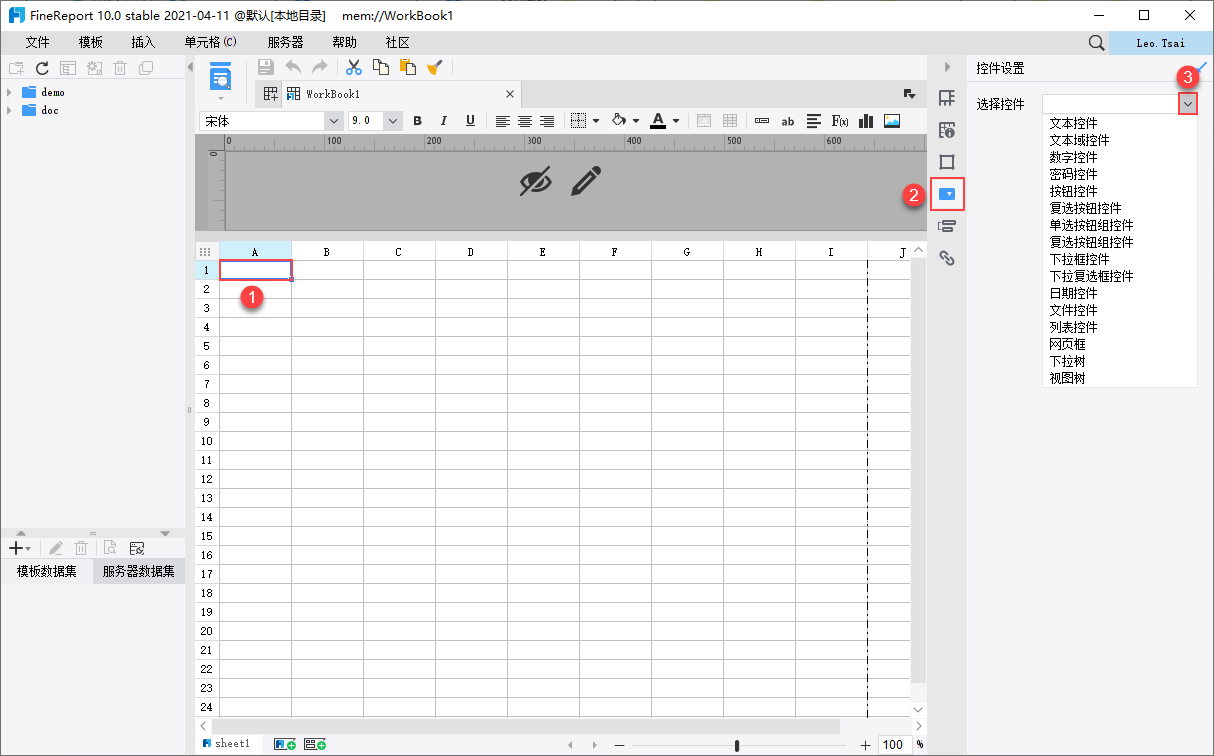
2. 填报控件类型编辑
下表给出 16 种控件各自的使用场景简介,每种控件的详细介绍可点击对应超链查看。
| 类型 | 控件名称 &帮助文档 | 使用场景 |
|---|---|---|
| 填写 | 文本控件 | 填写单行文本信息,例如:姓名、邮件、手机号、邮编 ...... |
| 文本域控件 | 填写多行文本信息,例如:个人介绍、产品描述、问卷调研 ...... | |
| 数字控件 | 填写数字,例如:销量、利润额、成绩 ...... | |
| 密码控件 | 填写密码,且填写时密码隐藏不可见 | |
| 点击 | 按钮控件 | 点击后实现某种效果,例如:填报时插入行按钮、填报时删除行按钮 ...... |
| 选择 | 复选按钮控件 | 可以同时选中多条数据并对数据进行处理,例如:批量删除数据、提交多条数据、批量修改数据 ...... |
| 单选按钮组控件 | 有多个数据项可供选择,但是只能提交一个,例如:试卷单项选择题、问卷单选选择项 ...... | |
| 复选按钮组控件 | 有多个数据项可供选择,可以同时提交多个,例如:试卷多项选择题、问卷复选选择项 ...... | |
| 下拉框控件 | 点击下拉框显示多个选项,选择其中的一个填入单元格 | |
| 下拉复选框控件 | 点击下拉框显示多个选项,可以同时选择多个填入单元格 | |
| 日期控件 | 选择日期填入到单元格中 | |
| 文件控件 | 上传文件保存到数据库表中 | |
| 列表控件 | 选项以列表形式显示,选中其中一个进行提交 | |
| 网页框控件 | 单元格中插入其他网页或者报表 | |
| 下拉树控件 | 选择树状结构下的选项填入单元格,然后进行提交,支持单选或多选 | |
| 视图树控件 | 勾选树状结构下的选项,直接进行提交,支持单选或多选 |
3. 填报控件设置默认值编辑
填报时如果想要控件在一开始就有个默认值,只需要在设计填报模板时,直接在控件所在单元格里面填写即可。
例如:想要给下图模板的填写日期一个默认值,动态显示当天的日期。
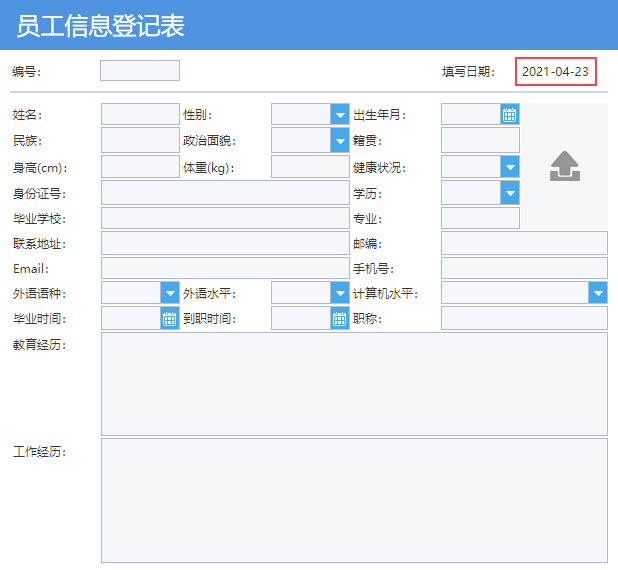
只需要在设计模板时,在填报日期的单元格里写入公式=today(),如下图所示: